Klaidos sprendimą sustabdė „Windows“ laidininko darbas

- 2689
- 509
- Gustavo Mills
Nepaisant to, kad „Windows“ laidininkas nėra labai populiari vartotojų programa, ji vis tiek yra naudinga, tačiau laidininkas gali sukelti daug problemų ir klaidų kompiuteryje, o tai, laimei, visai nėra sunku išspręsti savo Savo. Šiame straipsnyje išsiaiškinsime, kaip ištaisyti klaidą „Tęsinys„ Windows Explorer “darbas“. Pradėkime. Eik!

„Tęsinys„ Windows “laidininkas“ - įprasta, bet taisomoji klaida.
Kai kurie vartotojai susiduria. Paprastai tokios žinutės kyla nedažnai, tačiau kartais tai gali įvykti nuolat, ir jūs pradedate galvoti, kad „Microsoft“ nusprendė patirti jūsų kantrybę.
Tiesą sakant, jūs turite suprasti, kad „Windows OS“ nieko nekaltina dėl nieko. Klaidos priežastis yra programos darbas kompiuteryje, kuris keičia pačią „Explorer“. Žinoma, visi pirmiausia nerimauja, kodėl tai vyksta, bet kaip tai ištaisyti taip, kad viskas tinkamai veiktų. Beveik apie tai toliau straipsnyje.
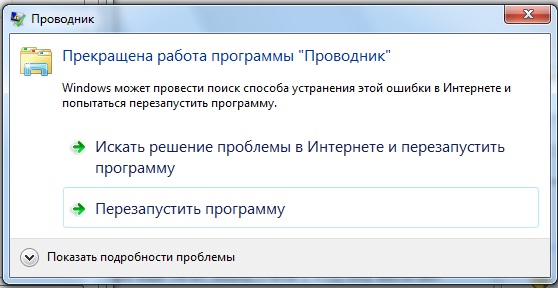
Visų pirma, būtina išsiaiškinti, kuri kompiuteryje įdiegta programa tampa šios klaidos priežastis. Tai gali būti padaryta dviem būdais: redaguojant „Windows Register“ (tik patyrusiems vartotojams) arba naudojant specialią naudingumą „ShellexView“ (reikės pagrindinių anglų kalbos žinių).
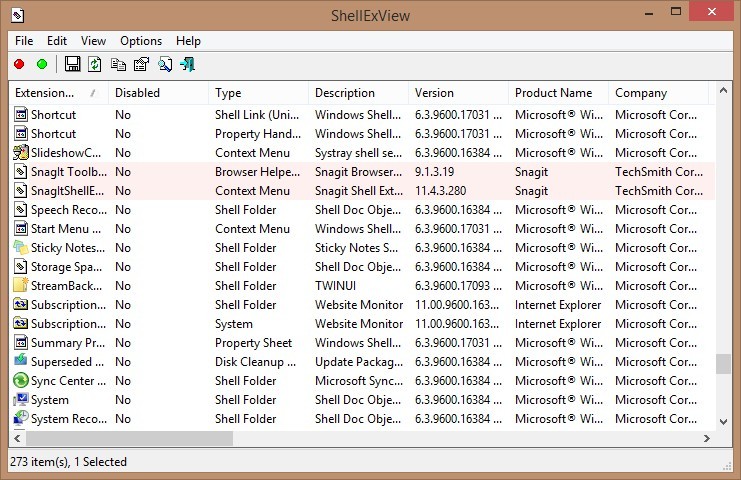
Mes išanalizuosime paprasčiausią variantą, tinkantį daugumai vartotojų, būtent per „ShellexView“ programą. Prieš pradėdami atsisiųsti, nustatykite operacinės sistemos išleidimą, kad atsisiųstumėte atitinkamą programos versiją. Pasukite archyvą naudodami „ShellexView“ ir vykdykite vykdomąjį failą administratoriaus vardu. Paleiskite naudingumą dešiniuoju pelės mygtuku, kad išvengtumėte galimų „Explorer“ proceso rinkimų.
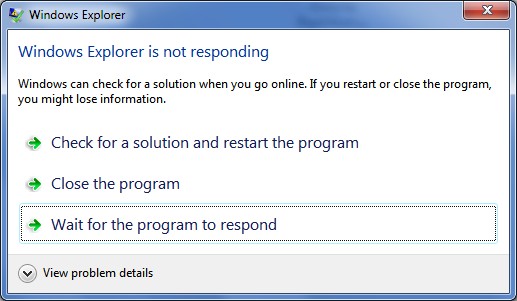
Kai atidaromas naudingumo langas, spustelėkite „Company“ stulpelį, kad sugrupuotumėte visus kūrėjo papildymus. Po to turite išjungti visus „Microsoft“ papildymus (pasirinkite atitinkamą eilutę ir spustelėkite „Red Circle“ arba spustelėkite F7 klaviatūroje). Dabar uždarykite programą ir paleiskite iš naujo. Kurį laiką dirbkite, kad įsitikintumėte, jog klaida nuėjo. Jei jums reikia kokių nors atjungtų plėtinių, atidarykite „ShellexView“ ir įjunkite jį. Stebėkite, ar klaida vėl pasirodys. Taigi, įskaitant kiekvieną papildymą savo ruožtu, galite nustatyti, kuris iš jų yra problemiškas, ir atsisakyti jo naudojimo.
Yra dar viena priežastis, dėl kurios gali sukelti tokią problemą - kenksminga programinė įranga. Jei aukščiau pateiktas metodas nepadėjo išspręsti problemos, greičiausiai priežastis yra būtent šioje priežastimi. Atnaujinkite antivirusų duomenų bazes ir pradėkite išsamų sistemos patikrinimą. Naudokite tik licencijuotus antivirusus. Atsisiųskite nemokamą licencijuotą antivirusinę programinę įrangą.

Jei antivirusinė padėtis taip pat neišgelbėjo situacijos, vienintelė išeitis yra operacinės sistemos iš naujo įdiegimas, tačiau ji to nepasiekia dažnai, todėl nesijaudinkite veltui. Paprastai tokia klaida yra gana nekenksminga.
Dabar jūs žinote, kaip ištaisyti klaidą „sustabdyti„ Windows “laidininko darbą“. Kaip matai, tai nėra sunku. Parašykite komentaruose, ar šis straipsnis padėjo jums, papasakokite likusiems vartotojams apie tai, kaip jūs susidorojote su problemos sprendimu, ir paklauskite, ar turite klausimų šia tema.
- « Kaip ištaisyti baltas etiketes „Windows OS“ darbalaukyje
- Usb disko sudygimas į „Hyper-V“ virtualią mašiną »

